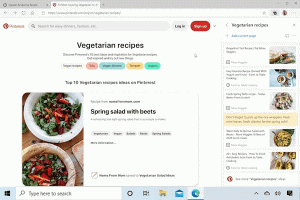Прилагодите поставке курсора наратора у оперативном систему Виндовс 10
Наратор је апликација за читање екрана уграђена у Виндовс 10. Наратор омогућава корисницима са проблемима са видом да користе рачунар и обављају уобичајене задатке. Корисник може променити свој глас, подесити брзину говора, висину и јачину. У овом чланку ћемо видети како да прилагодите подешавања курсора.
Реклама
Мицрософт описује функцију Наратор на следећи начин:
Наратор вам омогућава да користите рачунар без екрана или миша за обављање уобичајених задатака ако сте слепи или слабовиди. Чита и комуницира са стварима на екрану, попут текста и дугмади. Користите Наратор да читате и пишете е-пошту, претражујете Интернет и радите са документима.
Одређене команде вам омогућавају да се крећете по Виндовс-у, вебу и апликацијама, као и да добијете информације о области рачунара на ком се налазите. Навигација је доступна користећи наслове, везе, оријентире и још много тога. Можете читати текст (укључујући интерпункцију) по страници, пасусу, линији, речи и карактеру, као и да одредите карактеристике као што су фонт и боја текста. Ефикасно прегледајте табеле са навигацијом по редовима и колонама.
Наратор такође има режим навигације и читања који се зове Режим скенирања. Користите га да бисте обилазили Виндовс 10 користећи само стрелице нагоре и надоле на тастатури. Такође можете да користите Брајев екран за навигацију по рачунару и читање текста.
Виндовс 10 омогућава прилагођавање опција за Наратор. Можете га променити пречице на тастатури, персонализујте Глас наратора, омогућити Цапс Лоцк упозорења, и више. Можете одабрати глас за наратора, подесите брзину говора, висину и јачину звука. Такође, могуће је прилагодити опције курсора наратора.
Опције курсора наратора
У оперативном систему Виндовс 10, Наратор долази са следећим опцијама.
Прикажите курсор наратора на екрану. Курсор наратора је истакнут плавим оквиром фокуса.
Нека тачка уметања текста прати курсор наратора када је на тексту који може да се мења. Када је ово укључено, Наратор ће померити тачку уметања текста када се креће по приказима као што су знакови и речи.
Синхронизујте курсор наратора и системски фокус. Када је ово укључено, курсор наратора и системски курсор биће синхронизовани када је то могуће.
Читајте и комуницирајте са екраном помоћу миша. Када је ово укључено, наратор чита шта се налази испод курсора миша. Користите нумеричку тастатуру да померате миш.
Нека курсор наратора прати миша. Ова опција постаје видљива када је претходна опција омогућена. Ако га омогућите, курсор наратора ће пратити показивач миша.
Изаберите режим кретања курсора наратора. Доступна су два режима: нормални и напредни. Нормални режим омогућава наратору да се креће између различитих ставки као што су везе, табеле и други елементи. Напредни режим вам омогућава да користите четири тастера са стрелицама да померате курсор наратора кроз програмски приказ апликације.
Прилагодите поставке курсора наратора у оперативном систему Виндовс 10
- Отвори Апликација за подешавања.
- Идите на Лакоћа приступа -> Наратор.

- На десној страни укључите опцију за пребацивање Приповедач да то омогући.
- У одељку Користи курсор наратора, омогућите или онемогућите жељене опције.
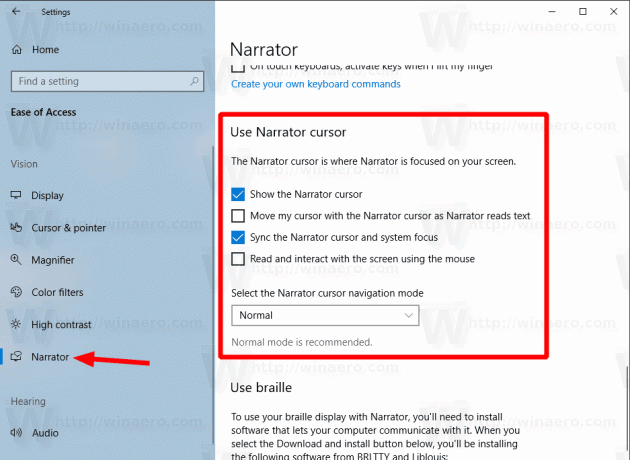
Ти си готов. Алтернативно, можете да примените подешавање регистратора да промените опције курсора наратора.
Прилагодите подешавања курсора наратора помоћу подешавања регистратора
- Отвори Апликација Регистри Едитор.
- Идите на следећи кључ регистратора.
ХКЕИ_ЦУРРЕНТ_УСЕР\Софтваре\Мицрософт\Наратор
Погледајте како да одете до кључа регистратора једним кликом.
- Са десне стране измените или креирајте нову 32-битну ДВОРД вредност НараторЦурсорХигхлигхт.
Напомена: Чак и ако јесте који покреће 64-битни Виндовс и даље морате да креирате 32-битну ДВОРД вредност.
Поставите његову вредност на 1 да бисте омогућили курсор наратора. Подаци о вредности од 0 ће га онемогућити. - Тхе ФолловИнсертион 32-битна ДВОРД вредност се може користити за омогућавање или онемогућавање опције Нека тачка уметања текста прати курсор наратора када је на тексту који може да се мења. 1 = Омогући, 0 = Онемогући функцију.
- Тхе ЦоуплеНарраторЦурсорКеибоард 32-битна ДВОРД вредност се може користити за омогућавање или онемогућавање опције Синхронизујте курсор наратора и системски фокус. Подржане вредности: 1 = Омогући, 0 = Онемогући функцију.
- ИнтерацтионМоусе 32-битни ДВОРД. Подржане вредности: 1 = Омогући опцију Читајте и комуницирајте са екраном помоћу миша, 0 = онемогући.
- ЦоуплеНарраторЦурсорМоусе 32-битни ДВОРД. Подржане вредности: 1 = Омогући опцију Нека курсор наратора прати миша, 0 = онемогући.
- Да би промене које је извршио подешавање регистра ступиле на снагу, потребно је да то учините Одјава и пријавите се на свој кориснички налог.
Да бисте променили режим кретања курсора наратора, идите на кључ
ХКЕИ_ЦУРРЕНТ_УСЕР\Софтваре\Мицрософт\Нарратор\НоРоам
Промијенити НарраторЦурсорМоде 32-ДВОРД вредност на једну од следећих вредности:
- 2 = Нормални режим
- 1 = напредни режим
То је то.
Повезани чланци:
- Прилагодите глас наратора у оперативном систему Виндовс 10
- Промените распоред тастатуре наратора у оперативном систему Виндовс 10
- Покрените Наратор пре пријављивања у Виндовс 10
- Покрените Наратор након пријављивања у Виндовс 10
- Сви начини за омогућавање наратора у оперативном систему Виндовс 10
- Онемогућите пречицу на тастатури наратора у оперативном систему Виндовс 10
- Слушајте напредне информације о контролама са наратором у оперативном систему Виндовс 10
- Промените пречице на тастатури наратора у оперативном систему Виндовс 10
- Укључите или искључите упозорења Цапс Лоцк наратора у оперативном систему Виндовс 10
- Читање по реченици у наратору у оперативном систему Виндовс 10
- Онемогућите Водич за брзи почетак наратора у оперативном систему Виндовс 10
- Откључајте додатне гласове за претварање текста у говор у оперативном систему Виндовс 10
- Како променити аудио канал наратора у оперативном систему Виндовс 10